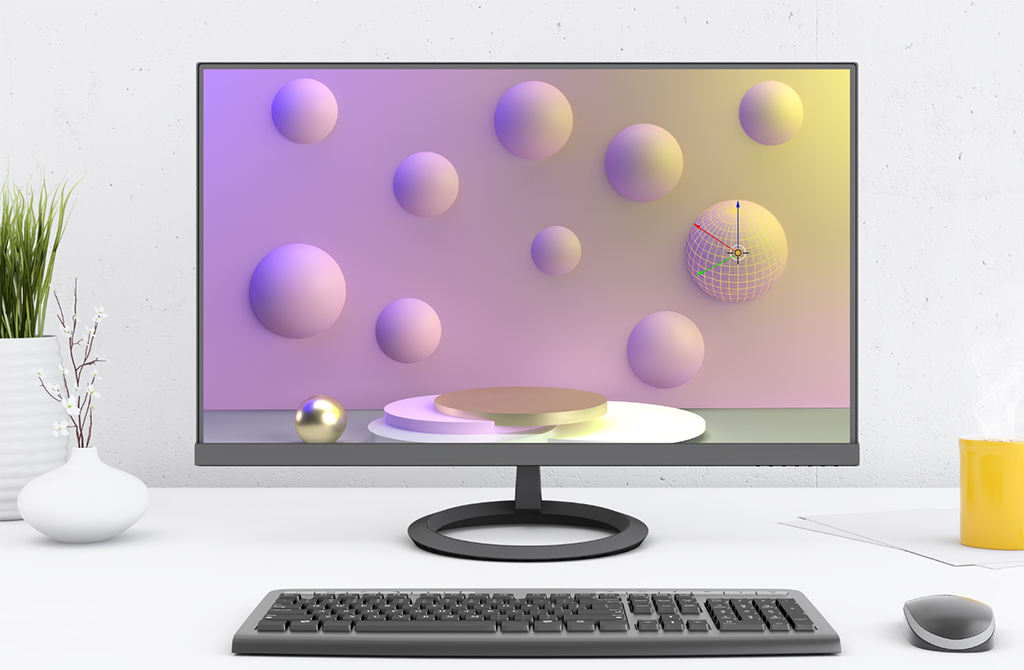
3DCG制作ソフトウェアとして高い人気を誇る「Blender(ブレンダー)」。その人気の理由は、プロフェッショナルな現場でも採用される高い機能を備えながらも無料で使用できるところです。
しかし、Blenderを快適に使うためには、適切なPCスペックが必要不可欠となります。CPU、メモリ、ビデオカードがそれぞれ高い水準で揃っていないと、複雑なモデリングやレンダリングに時間が掛かってしまい、作業効率が大きく低下してしまうのです。
そこで本記事では、これからBlenderを使ってみたい方を中心に、快適に操作するために必要なパソコンの構成を探っていきます。さらに、Blenderに必要な周辺機器や使用する際の注意点なども解説していきますので、ぜひ参考にしてみてください。
目次
1.Blenderの基本情報とおさえておきたいポイント
1-1.Blenderとは?
「Blender(ブレンダー)」は、オランダのTon Roosendaal氏によって開発された3DCGやアニメーションが制作できるソフトウェアです。現在はBlender Foundationという非営利団体が開発を行っており、商業目的や教育目的など、いかなる目的でも自由かつ無料で使用できるのが大きな特徴となっています。
モデリング、アニメーション、レンダリング、ビデオ編集など、3DCG制作に必要な機能を網羅的に備えており、3ds Maxなどの有料ソフトと比べても遜色のない、プロフェッショナルな用途にも十分対応できるパフォーマンスを発揮。ユーザーコミュニティや公式フォーラムなども充実しており、初心者、学生から大手スタジオまで、幅広いユーザーに愛用されています。
豊富な機能を備えているがゆえに、習得するのがやや難しいという面もありますが、3DCG制作に挑戦してみたい方にはぜひ注目してほしいソフトとなっています。
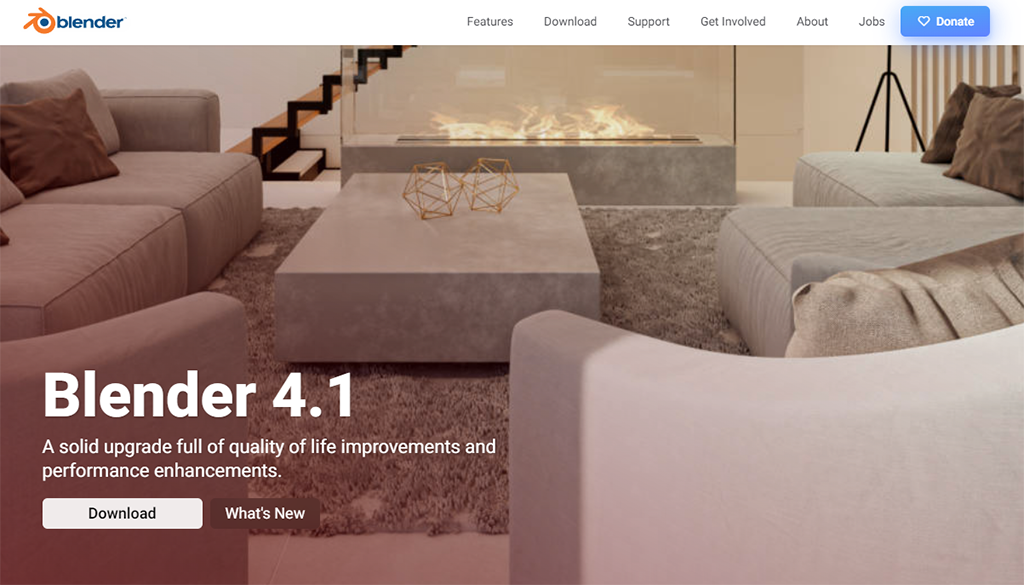
1-2.Blenderを快適に使うためには高いPCスペックが必要
無料で使える高性能3DCG制作ソフトとして高い人気を誇るBlenderですが、モデリングやレンダリングなどの処理には多くのリソースが必要となるため、要求されるPCスペックも必然的に高いものとなります。
もし、パソコンのスペックがBlenderの要求を満たしていない場合、操作が重くなったり、レンダリングに時間が掛かったり、細かなレンダリングが難しくなったりするなど、作業効率が大幅に低下してしまうだけでなく、フリーズや強制終了など、思うように作業することができなくなってしまうのです。
Blenderを快適に操作するためには、どのくらいのPCスペックが必要なのか。次章ではそのあたりを解説していきます。

2.Blenderを快適に動かすために必要なPCスペック
2-1.Blenderの動作に必要な最低限のPCスペック
BlenderはWindows、macOS、LinuxなどのマルチOSに対応していますが、ここではWindows環境における必要スペックをチェックしましょう。2024年7月現在、Blederの公式サイトに記載されている“Miniumu”、つまり最低動作環境は以下の通りとなります。
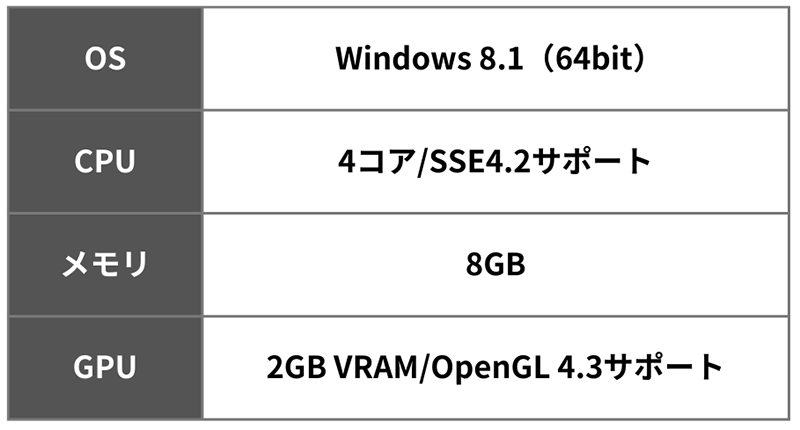
なおGPUに関しては、NVIDIAは「GeForce 400以降」、AMDは「GCN第1世代以降」、Intelは「Broadwell以降」との追記があります。AMDのGCNはGraphics Core Nextの略で、Radeon HD 7000シリーズがその第1世代にあたります。IntelのBroadwellは、第5世代Intel Core プロセッサーのマイクロアーキテクチャーで、おそらくIntel製CPUを搭載していた頃のMacを想定した表記だと思われます。
メモリやVRAMが足りていれば、10年前に購入したパソコンでもおそらく上記のスペックはクリアできるのではないかと思われますので、とりあえず操作感を試す程度であれば、現在使っているパソコンで、ほとんど問題ないかもしれません。ただし、このスペックはあくまでも“Minimum”であり、これ以下では動作を保証しないというレベルです。Blenderをある程度使いこなしてみたいという方は推奨動作環境に注目しましょう。
2-2.快適にBlenderを使うための推奨動作環境
それでは、快適に操作できる“Recommended”、すなわち推奨動作環境はどのようになっているでしょうか。
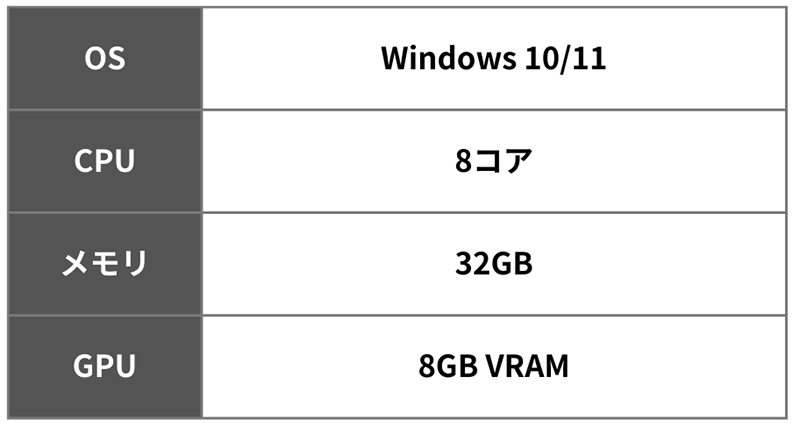
推奨動作環境になると、グッとハードルが上がるのが分かります。メモリとVRAMはMinimumでも要求がやや高めでしたが、Recommendedになると、多くの方がスペック不足になる可能性が高いと思います。
もちろん、Minimum以上の環境であれば動作はしますが、ある程度しっかりと使ってみたい方は、メモリの増設やビデオカードの換装、さらにはパソコンの買い換えまで視野にいれる必要があるかもしれません。
また、グラフィックドライバーなども最新のものを導入するようにしましょう。
3.Benderに最適なパーツを探る
3-1.Blenderに最適なCPUは?
Blenderでは、モデリング、アニメーション、シミュレーション、レンダリングなどの処理速度はCPUが大きく影響します。そして、動作環境においてもコア数が表記されているように、BlenderはマルチコアCPUに最適化されたソフトウェアなので、操作の快適性を求めるのであれば、できるだけコア数の多いCPUを選ぶのがおすすめです。
最近のCPUであれば、Minimumの4コアはほとんどクリアしていると思いますが、やはりRecommendedの8コア以上のCPUを選びたいところ。すなわち、Intel製であればCore i7/9、AMD製であればRyzen 7/9シリーズのCPUを選ぶのがおすすめとなります。
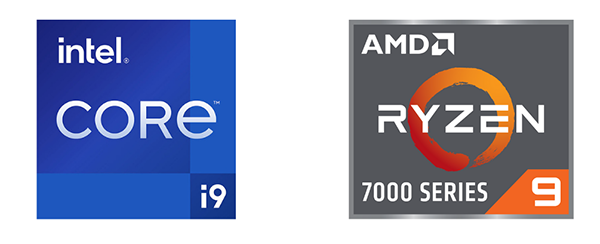
3-2.Blenderを快適に動かすために必要なメモリ容量
メモリは、パソコンが処理を行う際の、いわば作業スペースであり、容量が多さが操作の快適性に繋がるパーツです。特にBlenderにおいてメモリは重要なパーツで、メモリ容量が少ないと処理が遅くなるだけでなく、フリーズやシャットダウンを引き起こし、作業自体ができなくなってしまうこともあります。
Minimumが8GBなので、多くのゲーミングPCが採用している16GBあれば、ある程度快適に作業を行うことはできますが、しっかり使いこなしていきたい方は、Recommendedの32GBはクリアしておきたいところです。特にBlenderは、ブラウザやPhotoshopなどほかのソフトウェアと並行して使用することが少なくないため、メモリはできるだけ多く搭載することをおすすめします。

3-3.Blenderのパフォーマンスを引き出すビデオカード
パソコンでクリエイティブな作業を行う場合、最近ではビデオカードの重要度が高まっており、特に映像編集などの分野では、CPUよりビデオカードを重視する傾向が強くなっています。
Blenderは比較的CPUパワーを必要とするソフトウェアですが、レンダリングの速度やビューボードの応答などにおいてはビデオカードの恩恵は非常に大きくなりますので、ビデオカードも重要なパーツとなります。
レンダリングはCPUパワーでも行えますが、ビデオカードのGPUを利用したほうが高速に処理できます。
そして最も注目したいのがVRAMの容量です。最近のビデオカードであればミドルレンジクラスでもRecommendedの8GBを搭載していますが、少し古めのビデオカードになるとハイエンドモデル以外で8GB搭載しているものはかなり少なくなります。
GeForce RTX 30シリーズ以降であれば、最低でも8GB以上を搭載しているので、新たにパソコンを購入する方はそれ以上のスペックを採用し、古いパソコンを使う方はビデオカードの換装も視野に入れたほうがよいでしょう。
なお、Blenderは、AMD製GPUよりもNVIDIA製GPUへの最適化が進んでいるソフトウェアなので、Radeonでも問題なく利用できますが、GeForceを組み合わせたほうが快適性は高くなります。

3-4.Blenderを使う場合のストレージは?
Blenderの必要要件にはストレージに関する記載はありません。BlenderはSteam経由でダウンロードすることもできますが、Steamに記載されているシステム要件でも、ストレージは「500MBの空き容量」と書かれており、あまり大容量のストレージは必要とされていないことがわかります。
Blender自体はストレージの影響をあまり受けないソフトウェアですが、パソコン全体の快適性を考えるのであれば、ストレージも高速なものを使ったほうがよいでしょう。最近のシステムであればM.2 NVMeのSSDであれば問題なく、M.2が利用できない場合でもHDDよりはSSD利用したほうがよいでしょう。容量についても1TB以上あれば、Blender以外の用途にも十分対応できます。

3-5.デスクトップPCとノートPCではどちらがおすすめ?
Blenderを使う場合、デスクトップPCとノートPCのどちらが適しているのでしょうか。実際問題、Recommendedの環境を満たしていれば、デスクトップPCでノートPCでもどちらでも問題なく使用できます。たださらなる快適性を追求するのであればデスクトップPCに軍配が上がります。
高性能なCPU、高性能なGPU、大容量のメモリを搭載したノートPCももちろんありますが、同スペックのデスクトップPCと比べるとかなり高価になりますし、ノートPCの場合はスペックの追求にも限界があります。さらに、パワー不足を感じたときに増設・換装などをするのが非常に困難です。デスクトップPCのように大画面で使うこともできません。もちろん外部ディスプレイに繋げることもできますが、それではノートPCの価値も半減です。
ノートPCのメリットはやはり持ち運びができるところ。作業場所を選ばず、自宅の自室以外でもBlenderを好きなところで操作することができます。結局、デスクトップPCかノートPCかはユーザーの使用スタイルやニーズによって異なってきますので、そのあたりもしっかり検討しておきましょう。

4.Blenderを使うのに欠かせない周辺機器
4-1.マウス
デスクトップPCであれば必須の周辺機器となるマウスですが、Blenderでは3ボタンマウスが推奨されています。もちろん3ボタンあれば十分ということではなく、サイドボタンなど多くのボタンが用意されたマウスであれば、各ボタンにBlenderの機能を割り当てることで、右手をできるだけマウスから離さずに様々な操作を行うことができるため、利便性が向上します。
エルゴノミクスデザインやカスタマイズ性、センサーの精度などは、Blenderに関わらず、パソコンの操作性を大きく作用しますので、あらためてマウスにこだわってみましょう。
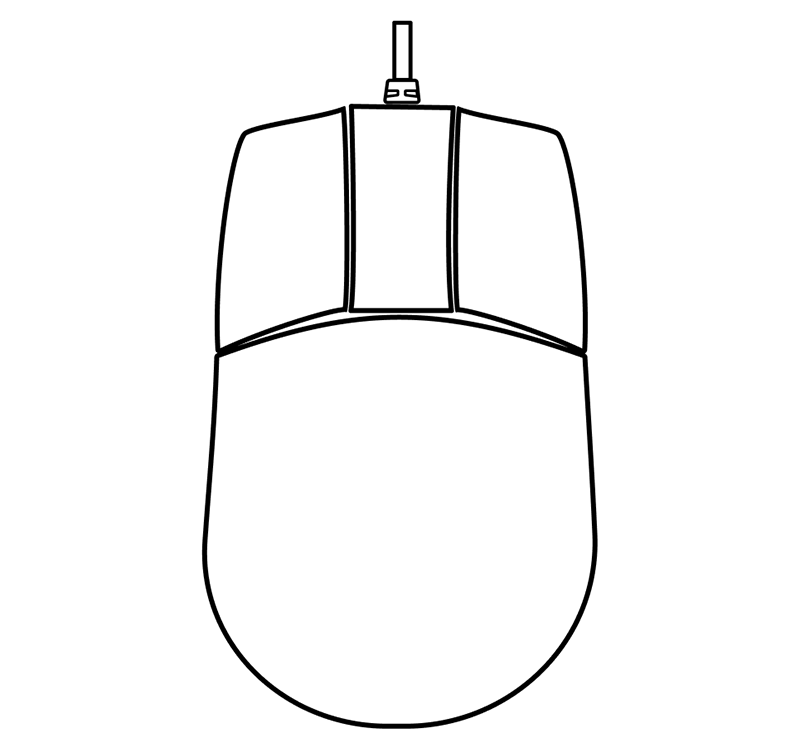
4-2.テンキー
Blenderでは、テンキーによってビューボードの視点操作が行えるので、キーボードを選ぶ場合はテンキー付きものを選ぶのがおすすめです。
もし現在使っているキーボードにテンキーが付いていない場合は、買い替え、あるいは外付けのテンキーを導入することも検討してみましょう。外付けのテンキーであれば、自由に配置できるため、例えば左側に設置することで、マウスから手を離す頻度を減らし、操作性を向上させることもできます。
なお、Blenderの設定によって、テンキーに割り当てられている操作をメインキー側の数字キーに変更することも可能です。操作性は劣りますが、テンキーのない方はこちらも試してみましょう。
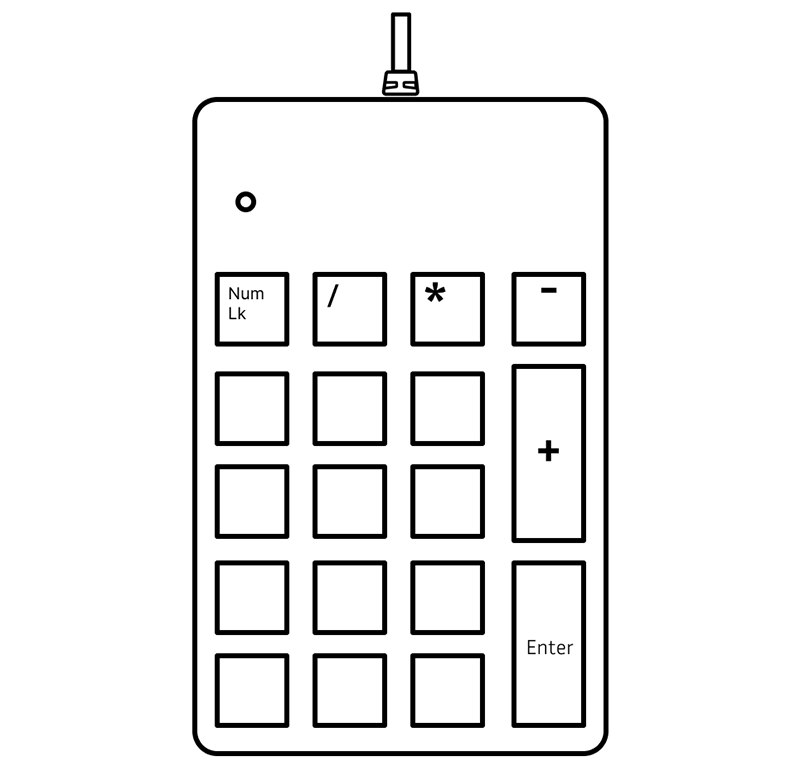
4-3.ペンタブレット
粘土をこねるような直感的な操作でモデルの表面に凹凸をつける「スカルプト」やモデルの見た目などを表現する「テクスチャ」といった機能において活躍するのがペンタブレットです。
通常はマウス操作で行いますが、ペンタブレットを使えば、自然で直感的な操作が可能。CG制作自体にペンタブレットは不要ですが、表現の幅を大きく広げることができますので、予算に余裕があれば、ぜひ導入を検討してみてください。
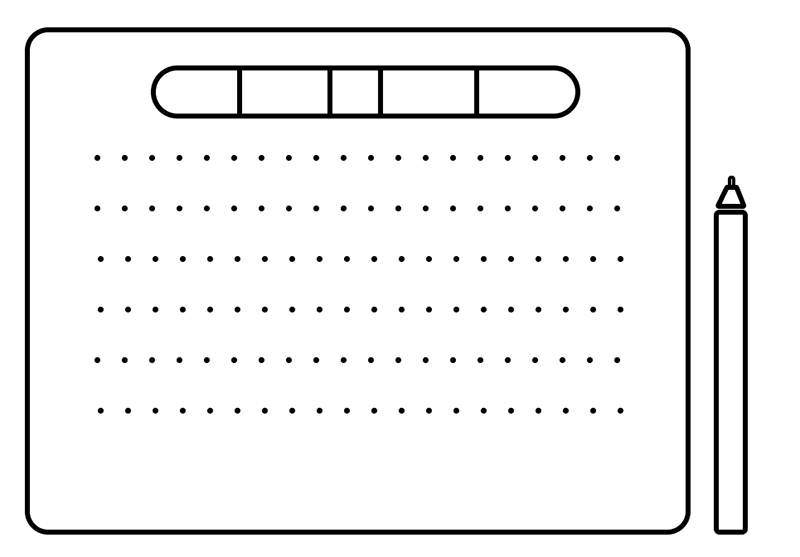
4-4.ディスプレイ
Blenderに限らず、クリエイティブな作業を行う場合は、大画面、高解像度のディスプレイがおすすめです。特にBlenderにおいては、大画面かつ高解像度であれば、モデリングやテクスチャの細部までを鮮明に表示できるので、作業効率も向上します。
Blender公式では1920×1080以上の解像度を推奨していますが、WQHD(2560×1440)以上のディスプレイの値段もかなり安くなっていますので、新規にディスプレイを購入するのであれば、WQHDの27インチディスプレイ以上を狙ってみましょう。
また、2枚以上のディスプレイを使うマルチディスプレイ環境を構築すれば、画面の切り替えなどの手間もいらず、資料などみながら作業ができるのでおすすめです。
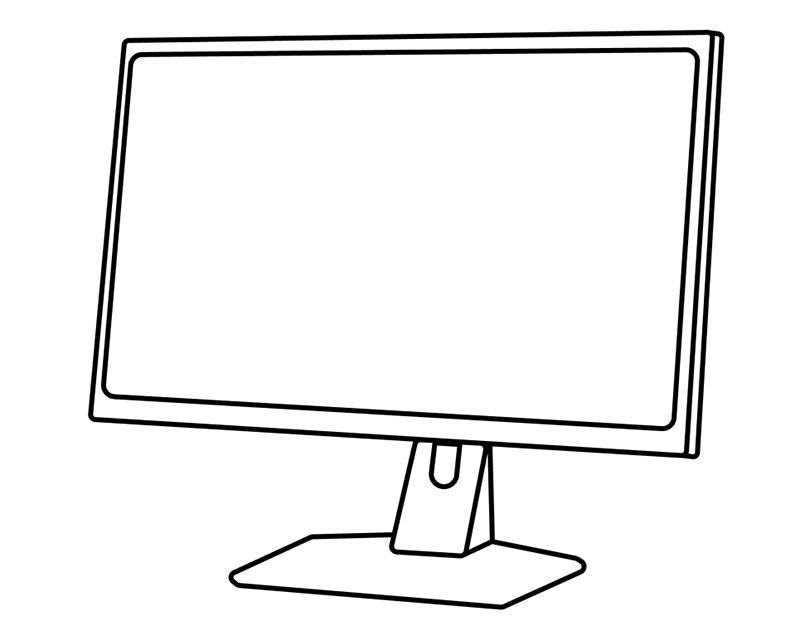
5.Blenderを使う際に気をつけたい注意点
5-1.Blenderのバージョンアップを確認する
Blenderは定期的にバージョンアップが行われ、新機能の追加や性能の改善が図られていますが、自動バージョンアップなどの機能は備わっていないため、公式サイトなどのバージョンアップ情報をこまめにチェックしておきましょう。
また、アップデート方法も、新バージョンをダウンロードしてインストールした後で、旧バージョンをアンインストールする必要があります。なお、バージョンアップによって互換性の問題が起こる可能性もありますので、旧バージョンでの作業はあらかじめ終了しておくか、旧バージョンをアンインストールせず、必要に応じて旧バージョンで作業することになります。
なお、アップデートによって必要スペックが変更される可能性もありますので、アップデート前には必ず動作環境に変更がないかを確認します。またアップデートした場合、ビデオカードのドライバなどもあわせて更新しておきましょう。
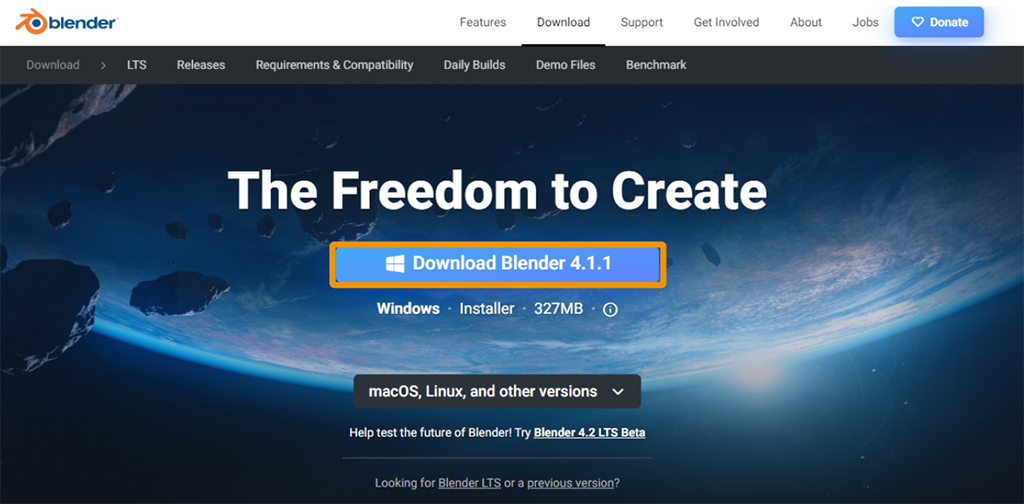
5-2.プラグインやアドオンの使い過ぎに注意
Blenderは、様々なプラグインやアドオンを利用することで、機能を拡張し、利便性や操作性を高めることができます。しかし、プラグインやアドオンを多用すると、パソコンへの負荷も増大してしまいます。
プラグインやアドオンを利用する場合は、パソコンのリソースモニタなどでメモリなどの使用状況を確認し、パソコンへの負荷が増えていないかをチェック。必要なプラグインやアドオンのみを利用するほか、適切な設定を行うことで、不要な処理を減らすようにしましょう。
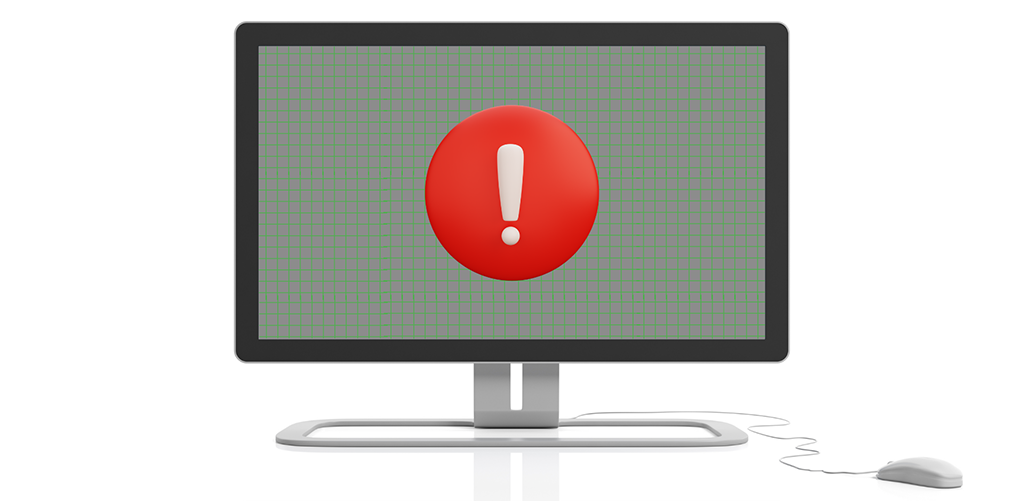
5-3.パソコンを定期的にメンテナンスする
Blenderを常に快適な環境で操作するためには、パソコンの定期的なメンテナンスが必須です。もちろんこれはBlenderに限ったことではなく、定期的なメンテナンスを行えば、それだけパソコンの寿命も伸び、無駄なコストを減らすことができるのです。
特にPCケース内にほこりなどが溜まると、冷却性能が低下し、パソコンの性能、寿命に影響を与えますので、エアダスターなどを使って定期的に掃除するようにしましょう。また、メンテナンス時には、ソフトウェアやドライバなどの更新状況もあわせてチェックすることをおすすめします。

6.Blenderにおすすめのパソコンをチェック
6-1.Lepton Motion Pro Z790/D5
BTOメーカー・サイコムの「Lepton Motion Pro Z790/D5」は映像編集に特化したパソコンですが、クリエイティブ用途に最適な構成で、Blenderにも十分対応できるスペックとなっています。最大5.6GHz、20コア/28スレッドのIntel Core i7-14700Kに、NVIDIA GeForce RTX 4060を搭載したビデオカードを組み合わせ。ビデオカードのVRAMは8GBで、メモリもDDR5-4800を32GB(16GB×2)を搭載しています。
スタイリッシュでエアフローに優れたFractal Design製のPCケースや圧倒的な冷却&静音性を発揮するNoctua製のCPUクーラーも注目ポイント。Blenderを快適に操作したい方に最適な1台に仕上がっています。

Lepton Motion Pro Z790/D5製品ページ
6-2.Lepton Motion Pro Mini B760/D5
「Lepton Motion Pro Mini B760/D5」は、「Lepton Motion Pro Z790/D5」をコンパクトにした、スタイリッシュなミニタワー型モデル。高性能パソコンはサイズが大きくなりがちですが、設置場所を選ばないコンパクトモデルで、自宅での作業にも最適な1台と言えそうでsう。
サイズはコンパクトながら、標準構成で、Intel Core i7-14700KとNVIDIA GeForce RTX 4060搭載ビデオカード(8GB VRAM)の組み合わせ。メモリもDDR5-4800を32GB(16GB×2)搭載するなど「Lepton Motion Pro Z790/D5」同様のパワフルなスペックに注目です。Fractal Design製のPCケースやNoctua製のCPUクーラーなど、コンパクトながら圧倒的なパワーと静音&冷却性能の両立が期待できます。

Lepton Motion Pro Mini B760/D5製品ページ
6-3.Lepton Hydro WSZ790
BTOメーカー・サイコムのフラグシップモデルとなるデュアル水冷の「Hydro」が、プロフェッショナル向けの「Lepton」シリーズにもラインナップ。「Lepton Hydro WSZ790」は、標準構成で、20コア28スレッドのIntel Core i7-14700KとNVIDIA GeForce RTX 4080 SUPER搭載ビデオカード(16GB VRAM)の組み合わせを採用し、メモリもDDR5-4800を64GB搭載するなど、ウルトラハイエンドなワークステーションとなっています。
ビデオカードは、ASETEK製の水冷ユニットをサイコム独自の工夫で組み込んでおり、従来の空冷ファンと比べても格段の冷却性能と静音性を実現。CPUの冷却には、同じくASETEK製の最新世代高性能水冷ユニットを採用しており、冷却性能と静音性を高いレベルで両立し、安定した操作性を実現する要注目の1台です。

7.まとめ
プロフェッショナルの現場でも使用される高い機能を無料で使える「Blender」は、3DCG制作に挑戦してみたい方にはぜひ使ってほしいソフトウェアですが、パソコンの要求スペックが少々高めとなっている点は注意が必要です。
特にゲーミングPCで使ってみたいという方の場合、最近のモデルであればCPUやビデオカードについては十分対応可能ですが、メモリが少し足りないということになりがちです。Blenderの使用を見越してパソコンを購入する場合は、ある程度多めにメモリを搭載するようにしたほうがよいでしょう。
もちろん、CPUやビデオカードもハイエンドに近づけたほうが快適さも向上します。
本記事では、Blenderを使用する際に必要なパソコンのスペックを中心に、快適性を高める周辺機器やソフトを使う上での注意点を解説していますので、ぜひ参考にしながら、快適なパソコンライフをお過ごしください。
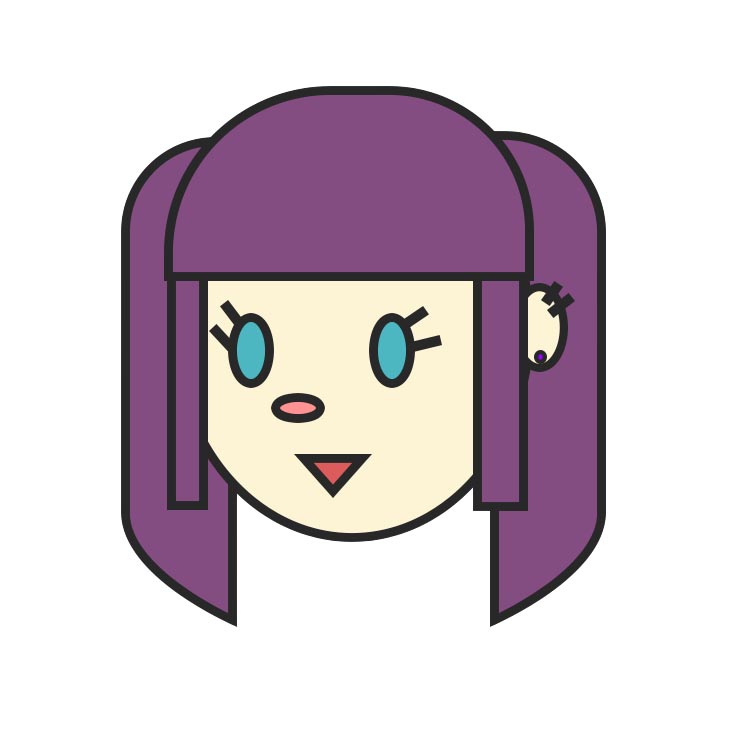
もともと小さいころは兄と家庭用ゲームで遊んでいたのですが、高校生の頃くらいからオンラインゲームにはまってしまい、今はAPEXやVALORANTなどのFPSが大好きです。やはりゲームを極めるならゲーミングPCが要るよねってことで、ゲーミングPCを購入したらパソコンにもハマってしまい今は、自他と共に認めるゲーマー女子です。
BTOパソコン売れ筋ランキング
(9月1日~9月30日)


-
1位 G-Master Spear X670A
- Zen5アーキテクチャ採用のAMD Ryzen 9000シリーズを搭載するミドルタワー型ゲーミングPC。高性能と高拡張性を実現したゲーマー向けハイエンドモデルです。
※販売終了いたしました。
※最新AMD X870チップセット採用の後継モデル「G-Master Spear X870A」を新発売!
- Zen5アーキテクチャ採用のAMD Ryzen 9000シリーズを搭載するミドルタワー型ゲーミングPC。高性能と高拡張性を実現したゲーマー向けハイエンドモデルです。


- 2位Radiant GZ3500Z790/D5
- インテル® Core™ プロセッサとDDR5メモリを搭載するATXミドルタワー型モデル。BTOならではのカスタマイズの幅が広いスタンダードなモデルです。


- 3位G-Master Velox II Intel Edition
- 高品質なパーツを採用した納得の標準構成と厳選されたオプションパーツでシンプルなカスタマイズが楽しめる新機軸のゲーミングPC!
定番のインテル® Core™ プロセッサ搭載モデルです。

-
4位 Radiant GZ3500X670A
- Zen5アーキテクチャ採用のAMD Ryzen 9000シリーズ搭載ATXミドルタワー型モデル。BTOならではのカスタマイズの幅が広いスタンダードなモデルです。
※販売終了いたしました。
※最新AMD X870チップセット採用の後継モデル「Radiant GZ3600X870A」を新発売!
- Zen5アーキテクチャ採用のAMD Ryzen 9000シリーズ搭載ATXミドルタワー型モデル。BTOならではのカスタマイズの幅が広いスタンダードなモデルです。

- 5位G-Master Spear Z790/D5
- DDR5メモリとインテル® Core™ プロセッサを採用するミドルタワー型ゲーミングPC。
高性能と高拡張性を実現したゲーマー向けハイエンドモデルです。

- 6位G-Master Velox II AMD Edition
- 高品質なパーツを採用した納得の標準構成と厳選されたオプションパーツでシンプルなカスタマイズが楽しめる新機軸のゲーミングPC!コストパフォーマンスに優れたAMD Ryzen 5000シリーズ搭載モデルです。

- 7位Silent-Master NEO B650A
- こだわりのNoctua製空冷CPUクーラーを採用し、エアーフローと静音性のバランスを極めた静音PC。AMD Ryzenプロセッサを搭載するATXミドルタワー型モデル。

-
8位 G-Master Hydro X670A Extreme
- Zen5アーキテクチャ採用のAMD Ryzen 9000シリーズを360mm大型ラジエーター搭載水冷ユニットで強力に冷却。更にサイコム独自に水冷化したNVIDIA製高性能GPUを組み合わせたデュアル水冷PC!
※販売終了いたしました。
※最新AMD X870チップセット採用の後継モデル「G-Master Hydro X870A Extreme」を新発売!
- Zen5アーキテクチャ採用のAMD Ryzen 9000シリーズを360mm大型ラジエーター搭載水冷ユニットで強力に冷却。更にサイコム独自に水冷化したNVIDIA製高性能GPUを組み合わせたデュアル水冷PC!

- 9位Silent-Master PRO Z790/D5
- 低電圧CPUとファンレスCPUクーラーを組み合わせることにより誕生した究極の超静音PC。独自セッティングにて低電圧CPUの性能向上も実現しました。

-
10位 Premium Line X670FD-A
- いいものを、永く。標準2年保証、無償オーバーホールなど末永くご愛用いただくためのアフターサービスも充実したサイコムが提案する新たなPCのカタチ。その名は、Premium-Line
※販売終了いたしました。
※最新AMD X870チップセット採用の後継モデル「Premium Line X870FD-A」を新発売!
- いいものを、永く。標準2年保証、無償オーバーホールなど末永くご愛用いただくためのアフターサービスも充実したサイコムが提案する新たなPCのカタチ。その名は、Premium-Line

